Propaganda
Depois de configurar seu roteador sem fio e conectar todos os seus dispositivos, você provavelmente não se preocupará muito com sua senha de Wi-Fi. Mas o que acontece quando você precisa obter um novo dispositivo on-line ou fazer uma alteração na senha do Wi-Fi?
Ajudaremos você a descobrir. Da próxima vez que você se perguntar qual é a sua senha Wi-Fi, siga estes métodos para desenterrá-la.
Como encontrar sua senha de Wi-Fi usando o prompt de comando
O prompt de comando do Windows facilita a execução de todos os tipos de tarefas. No nosso caso, você pode usá-lo para executar um script que permita verificar a sua senha de Wi-Fi a qualquer momento.
Você precisará crie um arquivo em lote simples Como criar um arquivo em lotes (BAT) em cinco etapas simplesEste artigo aborda como criar um arquivo em lotes usando cinco etapas simples para o sistema operacional Windows. consulte Mais informação que informará sua senha de Wi-Fi. Isso pode parecer complicado, mas não se preocupe. Mesmo se você é novo na linha de comando, todo o procedimento leva apenas alguns minutos e você não quebra nada ao fazer isso.
Para continuar, você precisará conhecer o SSID da sua rede, que é o nome da sua conexão Wi-Fi. Para confirmar isso, clique no ícone de rede na bandeja do sistema e confirme o nome da rede à qual você está conectado. Você também pode ir para Configurações> Rede e Internet> Status Para encontrar isso.
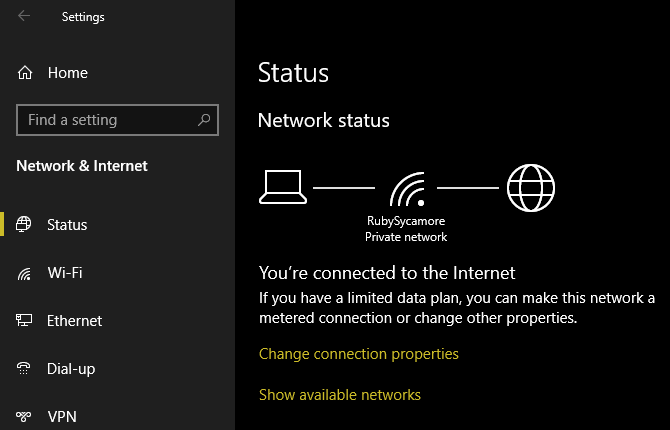
Criando o arquivo em lote
Para criar um arquivo em lote que encontre sua senha de Wi-Fi, primeiro procure Bloco de anotações no menu Iniciar. Depois de aberto, cole o seguinte texto no Bloco de Notas. Substituir YOUR_SSID com o nome da sua rede que você encontrou um momento atrás, certificando-se de que esteja entre aspas.
netsh wlan show profile name = "YOUR_SSID" key = clear
pausa
Agora selecione Arquivo> Salvar como. Na parte inferior da janela, você verá uma Salvar como tipo campo suspenso. Mude isso de Documentos de texto para Todos os arquivos.
No Nome do arquivo campo, você pode chamá-lo como quiser - talvez Encontrar-senha-Wi-Fi ou alguma coisa. Apenas verifique se o arquivo termina com .bastão. Escolha um local conveniente para o script e clique em Salve .
Agora, quando conectado à sua rede sem fio, clique duas vezes neste arquivo. Fazer isso disparará uma janela do prompt de comando que mostra algumas informações sobre sua rede. Você encontrará sua senha ao lado de Conteúdo principal.

Observe que esse método não permite alterar sua senha de Wi-Fi. Veremos como fazer isso em breve.
Como encontrar sua senha de Wi-Fi através das configurações do Windows
Se você não deseja criar um arquivo em lotes, navegue pelos menus do Windows para encontrar sua senha de Wi-Fi. A desvantagem é que isso requer muitos cliques sempre que você deseja fazer isso.
Para começar, vá para Configurações> Rede e Internet> Status. Nesta página, role para baixo e escolha Centro de Rede e Compartilhamento. Você também pode acessá-lo através do Painel de Controle, se preferir - basta pesquisar no menu Iniciar.
No Centro de Rede e Compartilhamento Na janela, você verá um link com o seu nome de rede atual ao lado de Conexões. Selecione para abrir uma nova caixa de diálogo com informações sobre sua rede Wi-Fi.
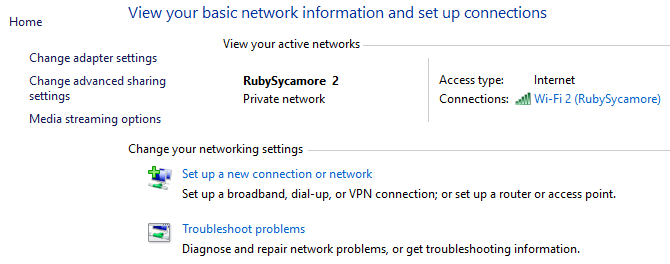
Selecione os Propriedades sem fio para mais uma nova janela. Aqui, mude para o Segurança aba. Você verá um campo rotulado Chave de segurança de rede.
Clique no Mostrar caracteres para revelar sua senha de Wi-Fi. Você pode ser solicitado a fornecer credenciais de administrador para fazer isso.

Observe que você pode alterar o texto no Chave de segurança de rede campo, mas fazendo isso não mudará sua senha de Wi-Fi. Em vez disso, alterar esse campo ajusta a senha que o Window usa para se conectar à sua rede.
Supondo que sua conexão esteja funcionando corretamente, você só deve alterar este texto se digitar incorretamente ou alterar sua senha de Wi-Fi. Se você fizer alterações nesse campo, não poderá se conectar ao Wi-Fi até corrigi-lo.
Como alterar sua senha de Wi-Fi em qualquer computador ou laptop
Ambos os métodos acima são ótimos para descobrir sua senha de Wi-Fi, mas não permitem que você a altere. Se você quiser alterar sua senha de Wi-Fi, precisará fazer login no seu roteador e fazer o ajuste lá.
Existem várias boas razões para alterar sua senha de Wi-Fi. Talvez você tenha usado uma senha fraca no passado e queira torná-la mais forte. Talvez alguém em quem você não confie mais tenha a senha e não queira que ela acesse sua rede. Seja qual for o caso, leva apenas alguns instantes para definir algo diferente.
Para fazer login no seu roteador, você precisa saber o endereço IP. A maneira mais fácil de fazer isso é clicar com o botão direito do mouse no botão Iniciar e escolher Prompt de comando ou Windows PowerShell. Digite o ipconfig comando e você verá uma lista de informações. O endereço IP do seu roteador está listado ao lado de Gateway padrão.
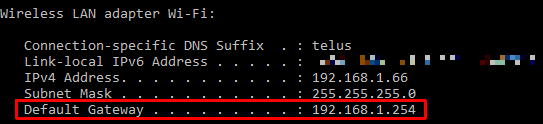
Digite esse endereço IP no seu navegador e precisará fazer login. Essa é uma senha diferente daquela usada para conectar-se à sua rede. Se você não mudou, provavelmente é algo genérico como senha ou admin.
Uma rápida pesquisa no Google pelo número do modelo do seu roteador ajudará você a descobrir a senha padrão. Por esse motivo, você deve alterar a senha imediatamente para torne sua rede sem fio mais segura 7 dicas simples para proteger seu roteador e rede Wi-Fi em minutosAlguém está farejando e escutando seu tráfego Wi-Fi, roubando suas senhas e números de cartão de crédito? Você saberia se alguém estivesse? Provavelmente não, então proteja sua rede sem fio com essas 7 etapas simples. consulte Mais informação .
Uma vez dentro, as instruções exatas dependerão do modelo do seu roteador. Geralmente, você pode procurar uma seção como Sem fio ou WLAN, que deve ter a opção de alterar sua senha de rede, entre outros recursos. Falando nisso, por que não escolha um novo nome engraçado de Wi-Fi 50 nomes engraçados de Wi-Fi para impressionar seus vizinhosUm bom nome de WLAN facilita a localização de sua própria rede, mas um nome engraçado de Wi-Fi é divertido para todos ao seu redor. consulte Mais informação dar uma risada aos seus vizinhos?

Observe que depois de alterar sua senha de Wi-Fi, será necessário inserir a nova senha novamente em todos os seus dispositivos para reconectá-los.
Alterando sua senha de Wi-Fi, facilitada
Agora você sabe como encontrar e alterar sua senha de Wi-Fi no Windows. Não é difícil revelar sua senha se você a esqueceu, e alterá-la é igualmente simples. Obviamente, esse método não funcionará, a menos que você já esteja conectado à rede com a senha correta.
Lembre-se de que você deve manter sua senha de Wi-Fi armazenada em algum lugar seguro. Se você tiver problemas para lembrar as senhas, recomendamos o uso de um gerenciador de senhas. Descobrir qual gerenciador de senhas é melhor para você Os melhores gerenciadores de senhas para todas as ocasiõesEstá lutando para lembrar suas senhas cada vez mais elaboradas? É hora de contar com um desses gerenciadores de senhas gratuitas ou pagas! consulte Mais informação .
Crédito da imagem: Shutter_M / Shutterstock
Ben é editor adjunto e gerente de postagem patrocinada da MakeUseOf. Ele é bacharel em direito. em Computer Information Systems pela Grove City College, onde se formou Cum Laude e com honras em seu curso. Ele gosta de ajudar os outros e é apaixonado por videogames como um meio.